CICD-jenkins构建持续化集成平台
CICD-jenkins构建持续化集成平台
一、CI/CD持续集成/持续发布
开发(git) -->git主库–>jenkins(git+jdk+tomcat+maven打包+测试)–>发布到tomcat服务器 英文全称:Continuous Integration CI:中文全称:持续集成工具 持续集成是一种软件开发实践。在持续集成中,团队成员频繁集成他们的工作成果,一般每人每天至少集成一次,也可以多次。每次集成会经过自动构建(包括自动测试)的检验,以尽快发现集成错误。
二、Jenkins
1、Jenkins概述
Jenkins是帮我们将代码进行统一的编译打包、还可以放到tomcat容器中进行发布。意思是我们通过配置,将以前:编译、打包、上传、部署到Tomcat中的过程交由Jenkins,Jenkins通过给定的代码地址URL,将代码拉取到其“宿主服务器”(Jenkins的安装位置),进行编译、打包和发布到web容器中。 是一个开源的、提供友好操作界面的持续集成(CI)工具,起源于Hudson(Hudson是商用的),主要用于持续、自动的构建/测试软件项目、监控一些定时执行的任务。Jenkins用Java语言编写,可在Tomcat等流行的servlet容器中运行,也可独立运行。
jenkins通常与版本管理工具(SCM)、构建工具结合使用;常用的版本控制工具有SVN、GIT。
jenkins构建工具有Maven、Ant、Gradle。
SCM英文全称:Source Control Management (Software Version Control)中文全称:源码控制管理软件 版本控制
2、Jenkins目标
监控软件开发流程、快速显示问题、提高开发效率、过程控制
3、Jenkins特性
易于安装: 不需要安装、不需要数据库,只需通过java -jar jenkins.war或部署到一个servlet容器中 易于配置:所有的配置都可能通过jenkins提供的web界面完成,当然如果你喜欢,也可以通过手动修改xml文件进行配置 检测报告:生成JUnit或TestNG的测试报告.集成RSS/E-mail通过RSS发布构建结果或当构建完成时通过e-mail通知 文件识别:jenkins能跟踪每次构建生成哪些jar包以及使用哪个版本的jar包 分布式构建: 支持Jenkins能够让多台计算机一起构建/测试 插件支持: jenkins可以通过第三方插件扩展,也可以根据团队需要开发插件 任务(Job)和构建(build): 任务:(Job)是Jenkins的一个执行计划,是一系列操作的集合 构建:是Jenkins的任务的一次运行 工作流程: Jenkins就是这么一个CI系统。之前叫做Hudson 1、开发者检入代码到源代码仓库。 2、CI系统会为每一个项目创建了一个单独的工作区。当预设或请求一次新的构建时,它将把源代码仓库的源码存放到对应的工作区。 3、CI系统会在对应的工作区内执行构建过程。 4、(配置如果存在)构建完成后,CI系统会在一个新的构件中执行定义的一套测试。完成后触发通知(Email,RSS等等)给相关的当事人。 5、(配置如果存在)如果构建成功,这个构件会被打包并转移到一个部署目标(如应用服务器)或存储为软件仓库中的一个新版本。软件仓库可以是CI系统的一部分,也可以是一个外部的仓库,诸如一个文件服务器或者像Java.net、 SourceForge之类的网站。 6、CI系统通常会根据请求发起相应的操作,诸如即时构建、生成报告,或者检索一些构建好的构件。
GitLab
清华镜像站
[gitlab-ce]
name=GitLab CE Repository
baseurl=https://mirrors.tuna.tsinghua.edu.cn/gitlab-ce/yum/el$releasever/
gpgcheck=0
enabled=11、优化系统
systemctl stop firewalld.service
systemctl disable firewalld
sed -i 's/SELINUX=enforcing/SELINUX=disabled/g' /etc/selinux/config
setenforce 0
hostnamectl set-hostname gitlab
hostname gitlab2、安装必要依赖
yum install curl policycoreutils openssh-clients postfix -y3、#启动postfix
[root@gitlab ~]# systemctl start postfix
[root@gitlab ~]# systemctl status postfix4、安装依赖
#安装依赖包
curl -sS https://packages.gitlab.com/install/repositories/gitlab/gitlab-ce/script.rpm.sh | bash
或者
直接下载gitlab-ce包进行安装5、安装GitLab
yum install gitlab-ce -y6、初始化
gitlab-ctl reconfigure7、创建密钥
[root@gitlab ~]# ssh-keygen
Generating public/private rsa key pair.
Enter file in which to save the key (/root/.ssh/id_rsa):
Created directory '/root/.ssh'.
Enter passphrase (empty for no passphrase):
Enter same passphrase again:
Your identification has been saved in /root/.ssh/id_rsa.
Your public key has been saved in /root/.ssh/id_rsa.pub.
The key fingerprint is:
SHA256:hz+xJTh4qMNcvw1aktiNvWsxSzSQPlIpYxrWdS5T9SI root@gitlab
The key's randomart image is:
+---[RSA 2048]----+
| . ..oo.. |
| o = =+ . |
| . + =o.E . . |
| . . o=o+ . |
| .+oS.+ . |
| o = B++ = |
| * =.*++ |
| . +o= . |
| ..+.. |
+----[SHA256]-----+
[root@gitlab ~]#
# 修改配置文件
[root@gitlab ~]# vi /etc/gitlab/gitlab.rb
external_url 'http://gitlab.example.com' 改成:external_url 'http://gitlab.nulige.com'
#配置域名解析
echo "192.168.56.32 gitlab.nulige.com" >>/etc/hosts
#查看解析
[root@gitlab ~]# tail -1 /etc/hosts
192.168.56.32 gitlab.nulige.com
#初始化
[root@node1 ~]# gitlab-ctl reconfigure
时间可能比较长,请你耐心等待即可!
#gitlab命令
关闭:gitlab-ctl stop
启动:gitlab-ctl start
重启:gitlab-ctl restart
状态:gitlab-ctl status
#在windows本地配置域名解析
C:\Windows\System32\drivers\etc\hosts
192.168.56.32 gitlab.nulige.com
#登录网站
http://gitlab.nulige.com
username: root
password: xxxxxxxx
#注册普通用户
username: nulige
password: xxxxxxxx三、Jenkins实战部署
环境,两台虚拟机 有github账号,用作代码仓库 10.11.67.38 4G内存的CentOS7部署Jenkins 10.11.67.42 2G内存的CentOS7部署Tomcat
下面的部署是在10.11.67.38上部署Jenkins
1、部署GIT
安装依赖包:
[root@jenkins-server ~]# yum install curl-devel expat-devel gettext-devel openssl-devel zlib-devel gcc perl-ExtUtils-MakeMaker -y
官网下载GIT最新的版本:
[root@jenkins-server ~]# wget https://mirrors.edge.kernel.org/pub/software/scm/git/git-2.9.5.tar.gz
解压GIT并且cd到解压目录进行编译安装:
[root@jenkins-server ~]# tar -xvf git-2.9.5.tar.gz -C /usr/local
[root@jenkins-server ]# cd git-2.9.5/
编译源码包、源码安装
[root@jenkins-server git-2.9.5]# make prefix=/usr/local/git all
[root@jenkins-server git-2.9.5]# make prefix=/usr/local/git install
添加GIT所需要的环境变量:
[root@jenkins-server ~]# vim /etc/bashrc
PATH=$PATH:$HOME/bin:/usr/local/git/bin
[root@jenkins-server ~]# source /etc/bashrc
关于bashrc和profile:
/etc/profile:此文件为系统的每个用户设置环境信息,当用户第一次!!!登录!!!时,该文件被执行。 并从/etc/profile.d目录的配置文件中搜集shell的设置.
/etc/bashrc:为每一个运行bash shell的用户执行此文件.当bash shell被打开时,该文件被读取.
测试GIT是否安装成功:
[root@jenkins-server ~]# git --version
git version 1.8.3.12、部署JDK环境
下载解压JDK并且cd到解压目录改名,注意不能用JDK9和JDK10:
[root@jenkins-server ~]# tar -xvf jdk-8u151-linux-x64.tar.gz -C /usr/local
[root@jenkins-server ~]# cd /usr/local/
[root@jenkins-server local]# mv jdk1.8.0_151/ jdk添加JDK所需要的环境变量:
[root@jenkins-server local]# cd
[root@jenkins-server ~]# vim /etc/bashrc
JAVA_HOME=/usr/local/java
export PATH=$PATH:$JAVA_HOME/bin
[root@jenkins-server ~]# source /etc/bashrc测试JDK环境是否安装成功:
[root@jenkins-server ~]# java -version
java version “1.8.0_151”
Java™ SE Runtime Environment (build 1.8.0_151-b12)
Java HotSpot™ 64-Bit Server VM (build 25.151-b12, mixed mode)如果系统中已安装java-1.8.0-openjdk。java-1.8.0-openjdk 。java-1.8.0-openjdk请卸载他们。
3、部署maven
下载和解压Maven:
[root@jenkins-server ~]# # wget http://mirror.bit.edu.cn/apache/maven/maven-3/3.5.3/binaries/apache-maven-3.5.3-bin.tar.gz
[root@jenkins-server ~]# tar -xvf apache-maven-3.5.3-bin.tar.gz -C /usr/local
[root@jenkins-server ~]# cd /usr/local/
[root@jenkins-server local]# mv apache-maven-3.5.3/ maven
[root@jenkins-server local]# cd添加maven所需要的环境变量:
[root@jenkins-server ~]# vim /etc/bashrc
export M2_HOME=/usr/local/maven
export M2=$M2_HOME/bin
export PATH=$M2:$PATH
[root@jenkins-server ~]# source /etc/bashrc测试maven是否安装成功:[root@jenkins-server ~]# mvn -version
Apache Maven 3.5.3 (3383c37e1f9e9b3bc3df5050c29c8aff9f295297; 2018-02-25T03:49:05+08:00)
Maven home: /usr/local/maven
Java version: 1.8.0_151, vendor: Oracle Corporation
Java home: /usr/local/jdk/jre
Default locale: zh_CN, platform encoding: UTF-8
OS name: “linux”, version: “3.10.0-693.el7.x86_64”, arch: “amd64”, family: “unix”4、部署Tomcat
官网下载Tomcat解压Tomcat并且cd到解压目录改名:
[root@jenkins-server ~]# tar -xvf apache-tomcat-9.0.1.tar.gz -C /usr/local
[root@jenkins-server ~]# cd /usr/local/
[root@jenkins-server local]# mv apache-tomcat-9.0.1/ tomcat
[root@jenkins-server local]# cd添加Tomcat所需要的环境变量:
[root@jenkins-server ~]# vim /etc/bashrc
CATALINA_HOME=/usr/local/tomcat
export CATALINA_HOME
[root@jenkins-server ~]# source /etc/bashrc
启动Tomcat:
[root@jenkins-server ~]# /usr/local/tomcat/bin/startup.sh
浏览器访问Tomcat是否安装成功:
http://10.11.67.38:8080
先关闭Tomcat:
[root@jenkins-server ~]# /usr/local/tomcat/bin/shutdown.sh
补充:配置Tomcat的角色和用户:
[root@jenkins-server ~]# vim /usr/local/tomcat/conf/tomcat-users.xml5、部署Jenkins
官网下载Jenkins:
[root@jenkins-server ~]# http://updates.jenkins-ci.org/download/war/2.130
部署Jenkins.war到Tomcat的网站发布目录下:
[root@jenkins-server ~]# cp jenkins.war /usr/local/tomcat/webapps/
补充:如果Jenkins密码忘记了的重置方法:
关闭tomcat /usr/local/tomcat/bin/shutdown.sh
rm -rf /usr/local/tomcat/webapp/jenkins*
rm -rf ~/.jenkins*
cp jenkins.war /usr/local/tomcat/webapps/
启动tomcat即可访问jenkins
启动Tomcat:启动Tomcat会自动解压webapps下的war包:
[root@jenkins-server ~]# /usr/local/tomcat/bin/startup.sh
浏览器登录Jenkins:
http://10.11.67.38:8080/jenkins复制自己的初始密码到页面:
[root@jenkins-server ~]# cat /root/.jenkins/secrets/initialAdminPassword
30783eda4f2a46c2bb5056d2e4aaf885选择suggested的插件进行下载: 等待插件安装完成: 因为网速原因,插件可能下载失败,重试两次(不要重新安装,这样会把已经下载好的插件重新下载),仍然失败。没关系,把他们记录下来,点击继续,进去之后手动重新安装未安装好的插件 点点点就安装成功了
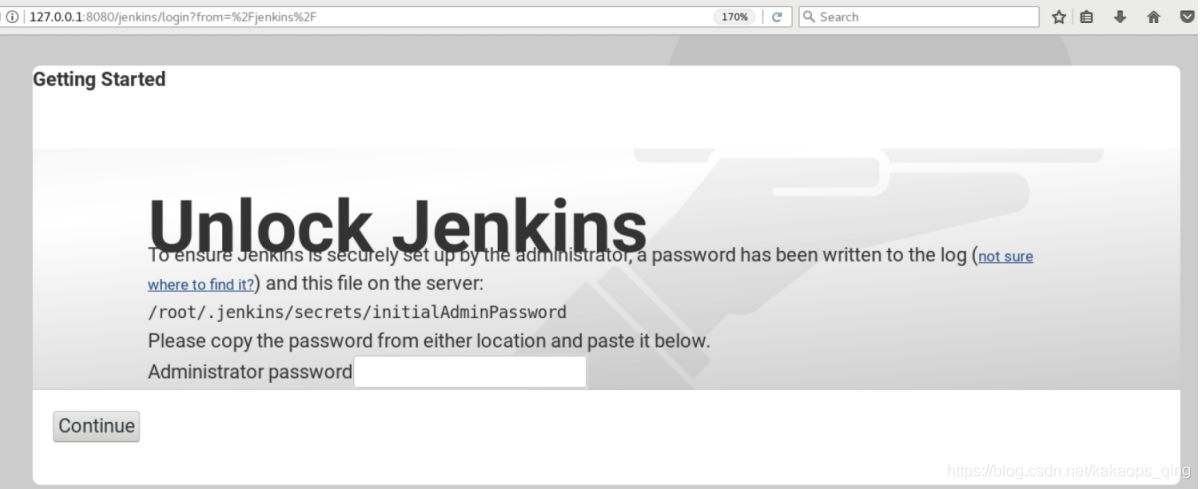
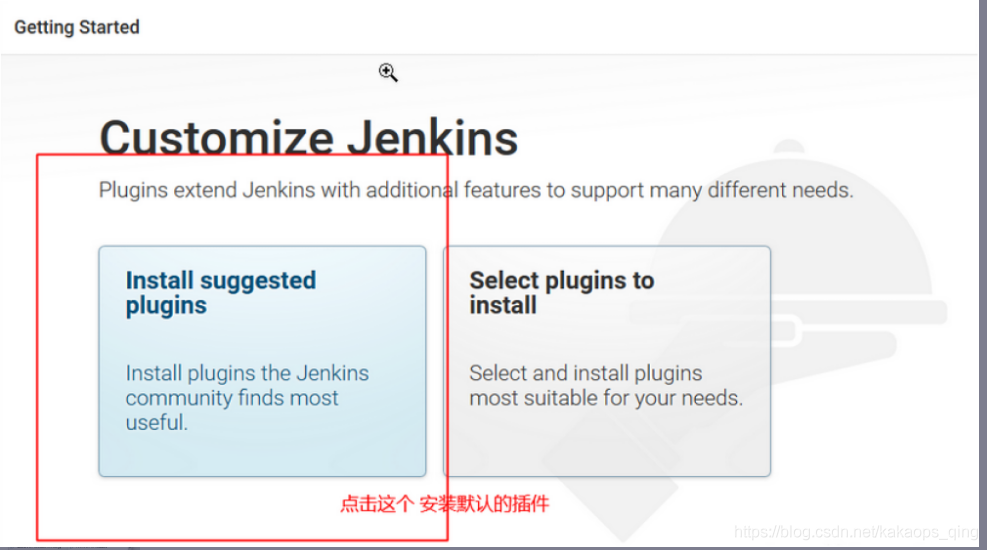
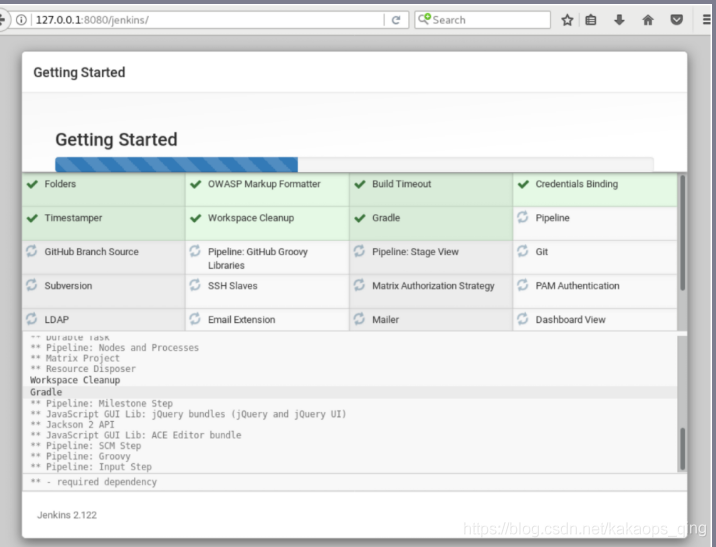
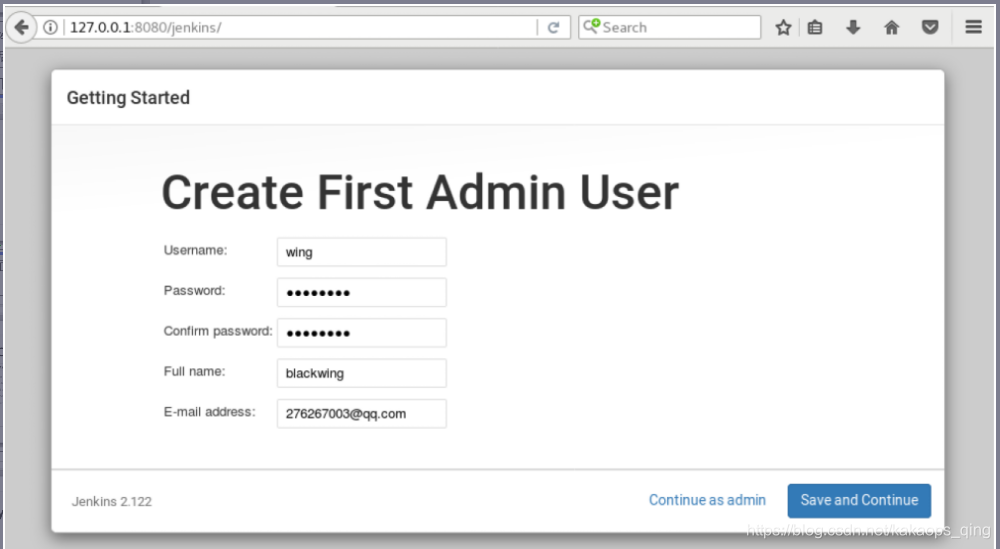
如果这个页面过一会消失了。并且常时间空白。可能需要你登录了。换个浏览器,打开相同的地址就会出现认证页面。
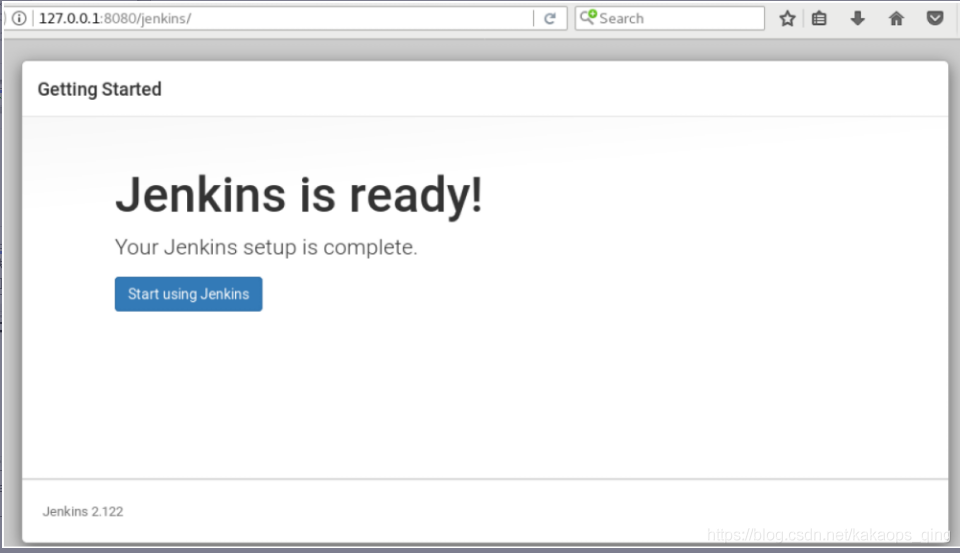
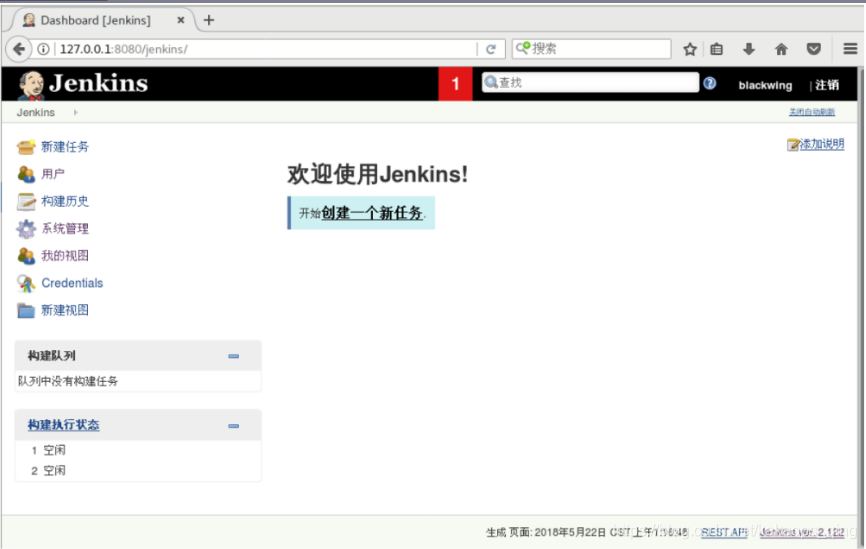
四、Jenkins插件管理
Deploy to container Maven Integration GitHub Authentication GitHub Branch Source GitHub Organization Folder Publish Over SSH
1、插件管理插件管理简介
我们配置的是 git + maven 方式的 自动化部署 所以git和maven的相关插件是必须的 还有一个ssh用于机器间的文件传送。安装的过程请耐心等待
2、安装插件Deploy to container
作用: 支持自动化将代码部署到tomcat容器 安装过程: 系统管理–>插件管理–>可选插件–>过滤Deploy to container–>勾选,点击下边的按钮:直接安装,这个可能时间较久,等待即可(过滤不到就换个过滤项继续过滤,也许已经安装了) 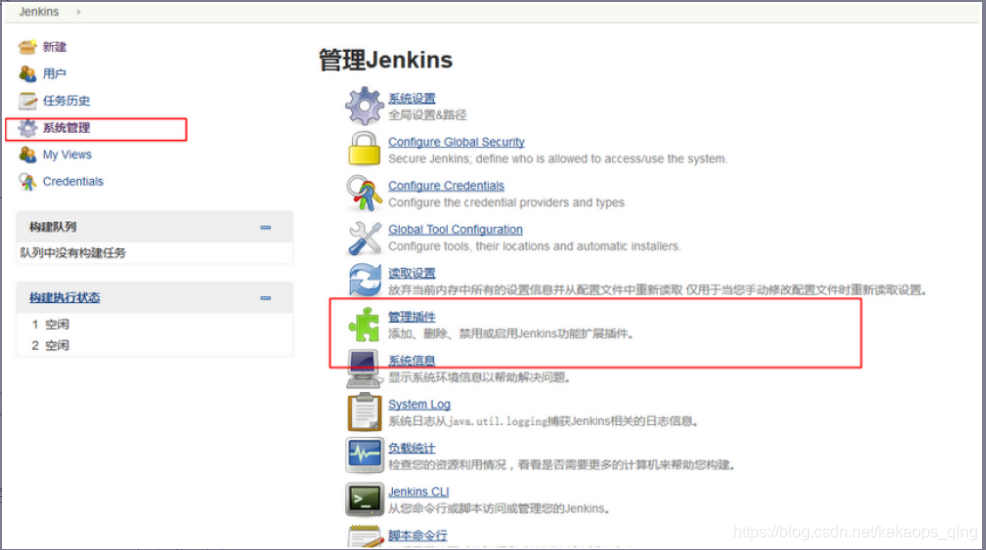
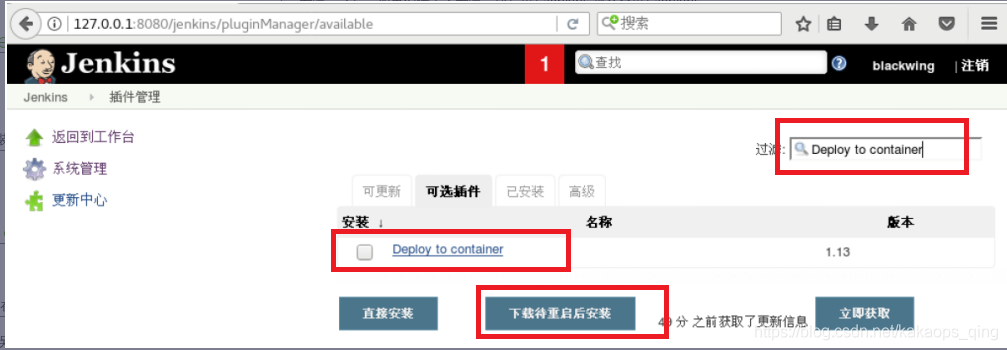
3、安装插件Maven Integration
作用: jenkins 利用maven编译,打包,所需插件 安装过程:同第一个插件
4、安装git相关3个插件GIT plugin(过程一样)
GitHub Authentication GitHub Branch Source GitHub Organization Folder
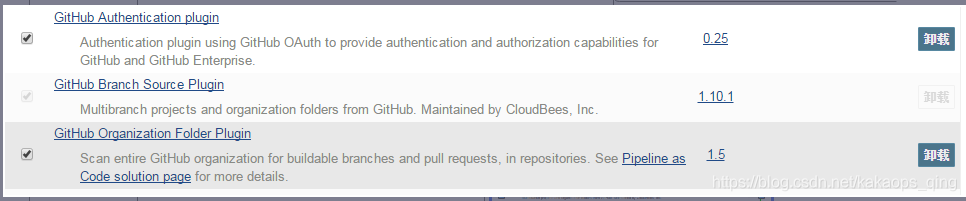
5、安装和SSH相关的插件
Publish Over SSH

五、检查错误配置
左侧:点击“系统管理” 1、如果有“编码问题”错误,在Tomcat–>conf–>server.xml文件中修改即可
[root@localhost ~]# head -1 /usr/local/tomcat/conf/server.xml 2、如果有”反向代理设置有误“错误,请忽略
六、Jenkins系统设置
这里没有强调的都设置为默认即可 系统管理->(全局工具配置)Global Tool Configuration,配置jdk,git,maven的根目录 1、找到全局配置工具
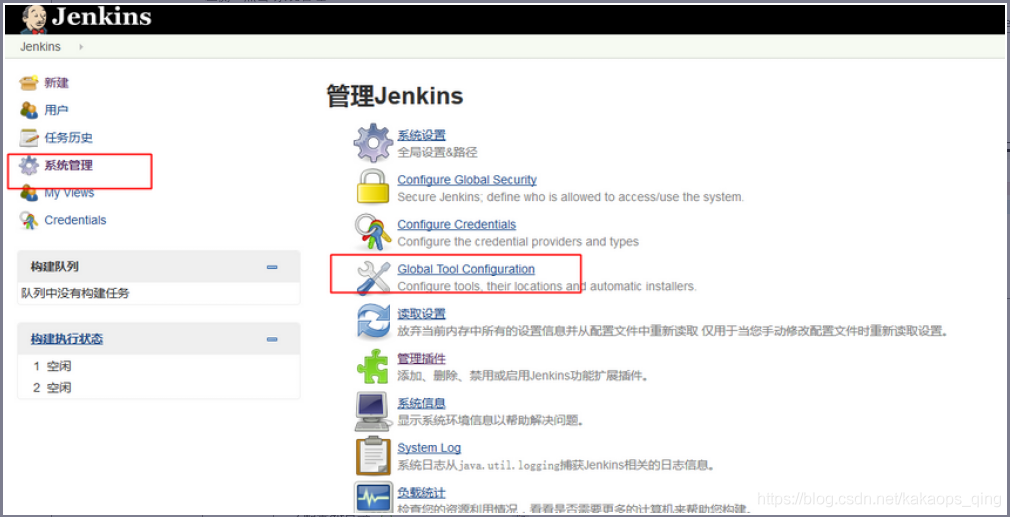
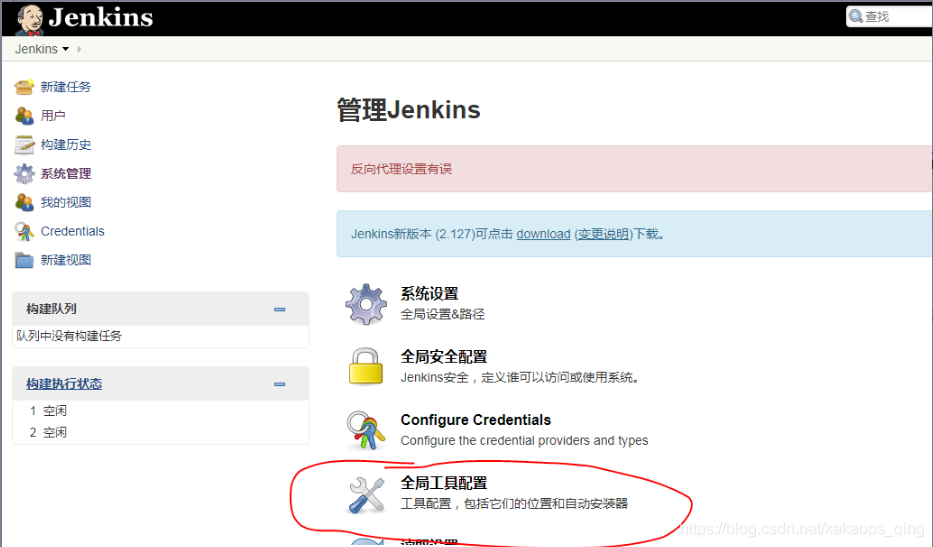
2、配置JDK目录
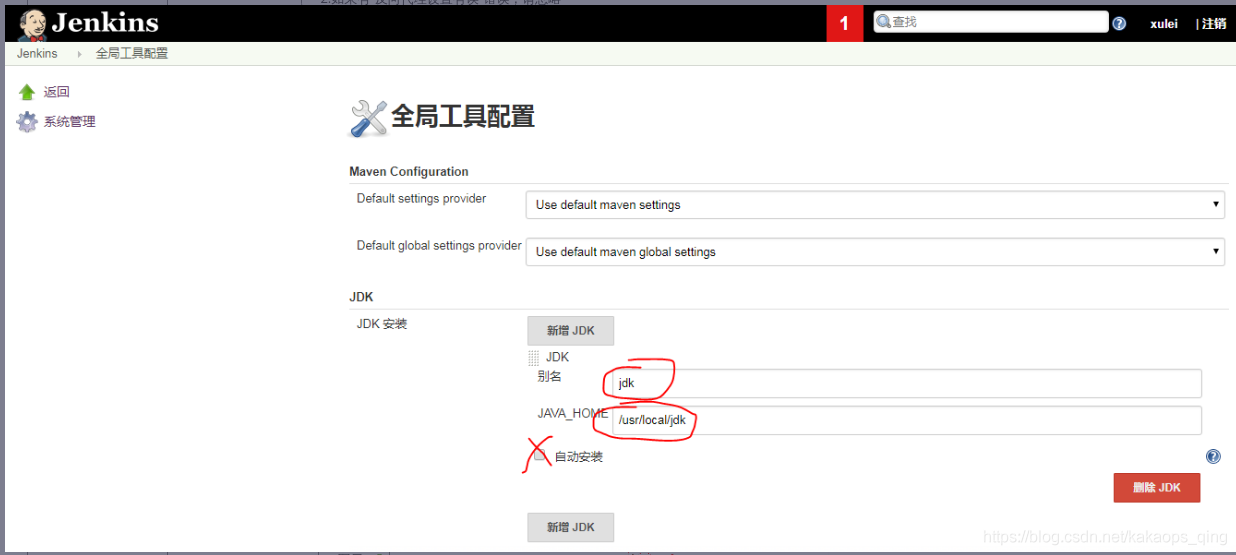
3、配置GIT目录
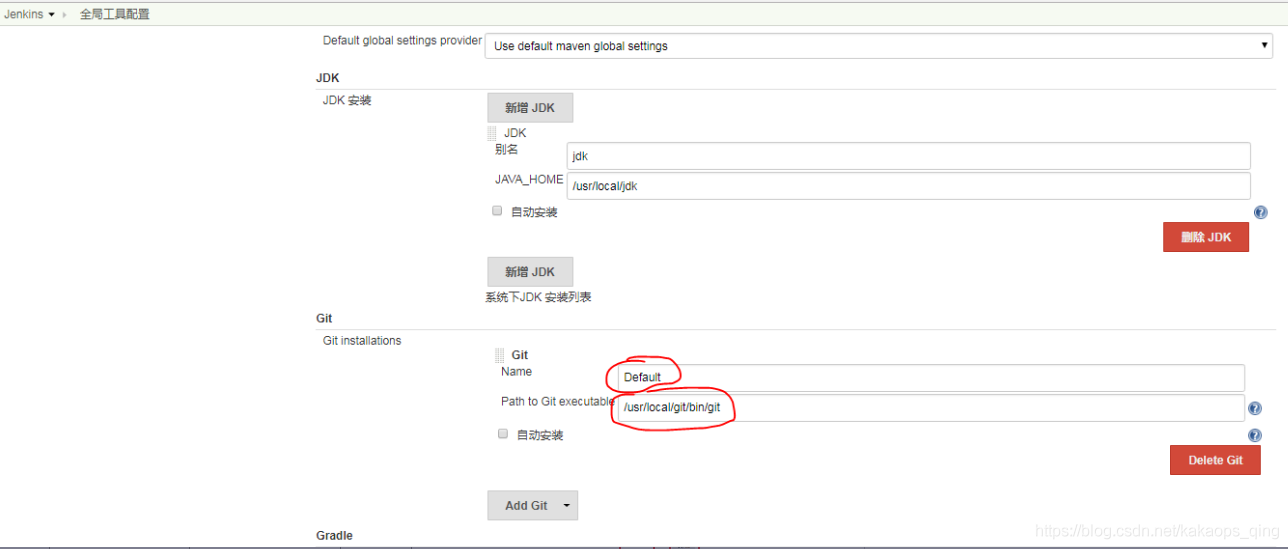
4、配置maven并保存
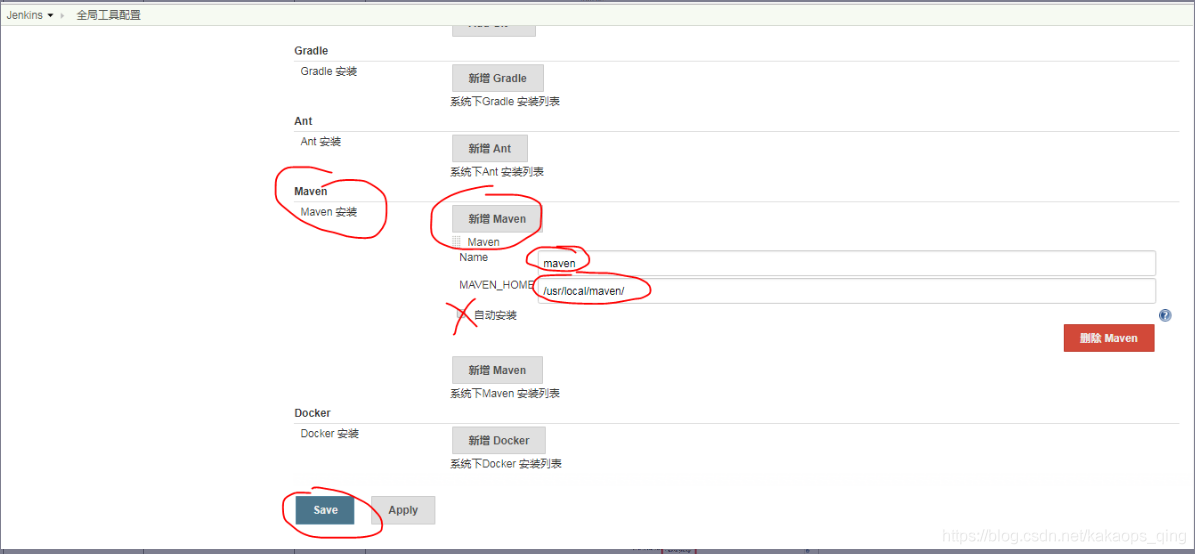
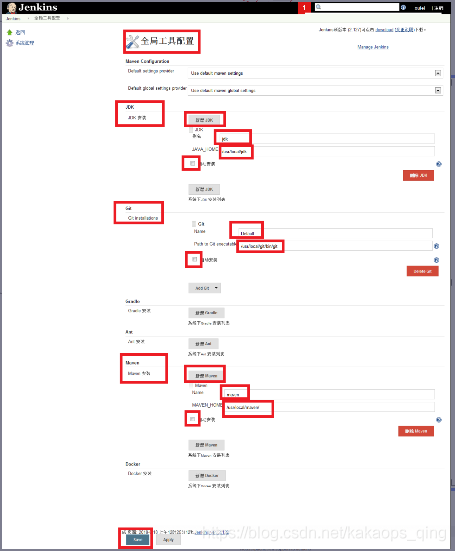
5、关于Jenkins设置中文语言
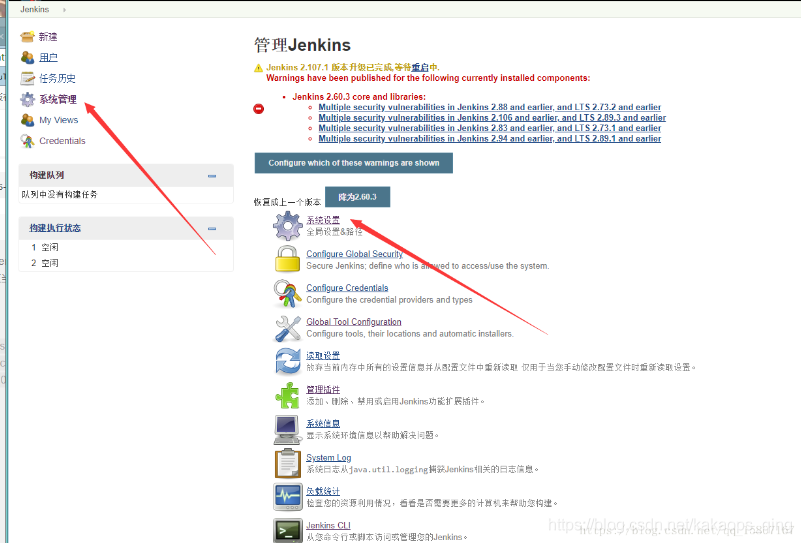
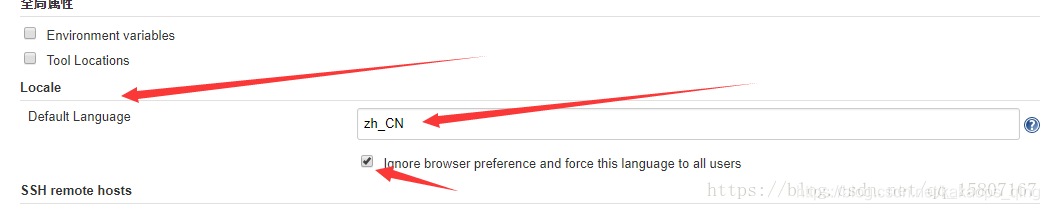
6、关于Jenkins重启
http://192.168.43.114:8080/jenkins/restart http://192.168.43.114:8080/jenkins/exit http://192.168.43.114:8080/jenkins/reload
七、SSH设置
1、SSH设置的目的
jenkins服务器(10.11.67.38)上的maven将开发产生的*.war包。通过SSH自动推送到远程tomcat服务器上(10.11.67.42)需要手工配置ssh key。配合自动化推送 10.11.67.38 4G内存的CentOS7部署Jenkins 10.11.67.42 2G内存的CentOS7部署Tomcat(业务主机) 2、Jenkins服务器准备秘钥认证
[root@jenkins-server ~]# ssh-keygen
[root@jenkins-server ~]# ssh-copy-id -i 10.11.67.42
[root@jenkins-server ~]# ssh 10.11.67.42
Jenkins-server登录Tomcat业务主机不需要密码即可
准备SSH私钥,把私钥上传服务器
[root@jenkins-server ~]# cat ~/.ssh/id_rsa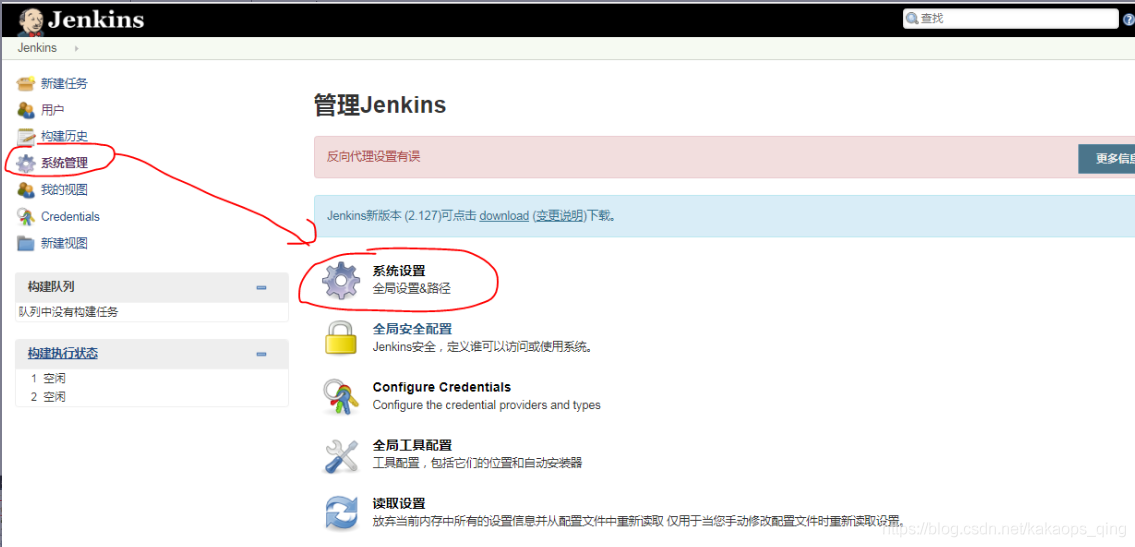
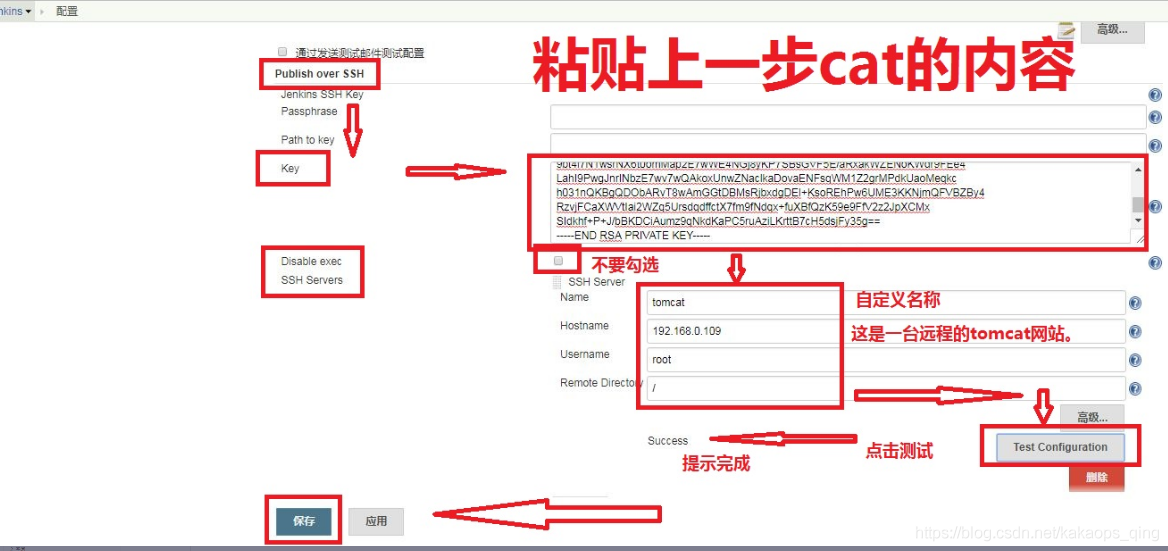
八、最重要的浏览器点点点新增任务
1、创建任务
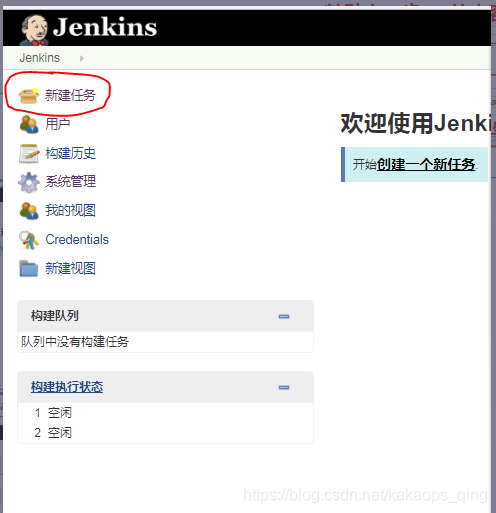
2、定义名称和类型
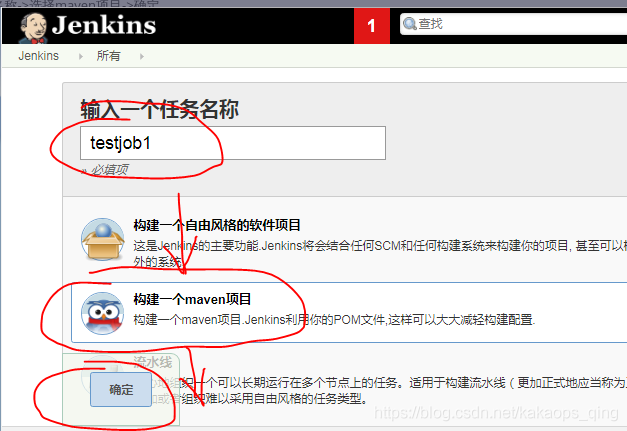
3、设置maven(共有GIT仓库)
设置描述 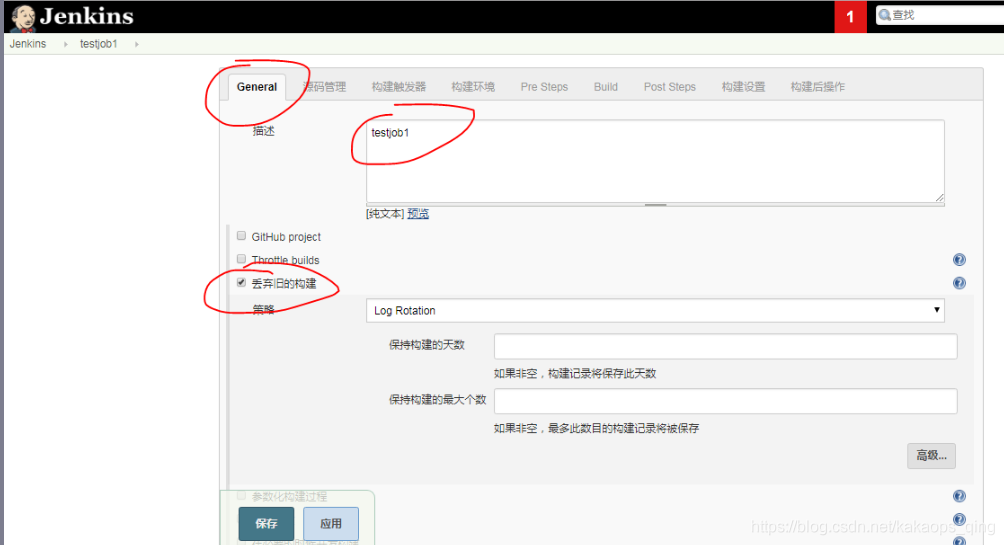
选择版本控制器和仓库地址 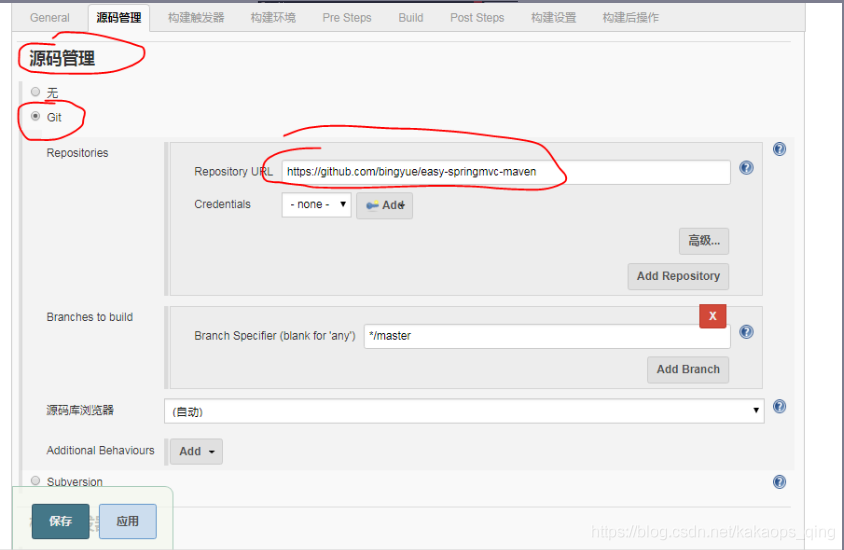
设置触发器 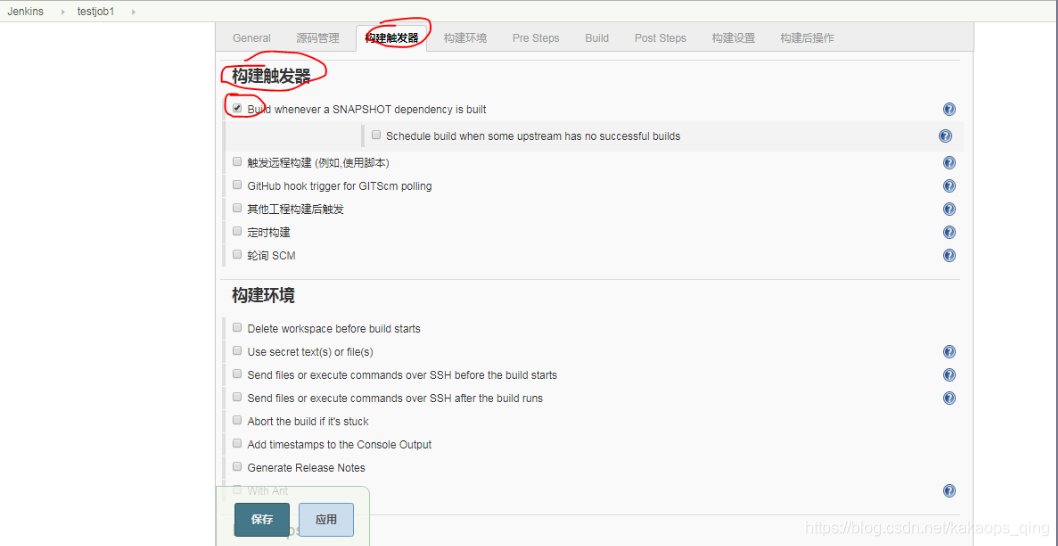
设置构建(编译打包)
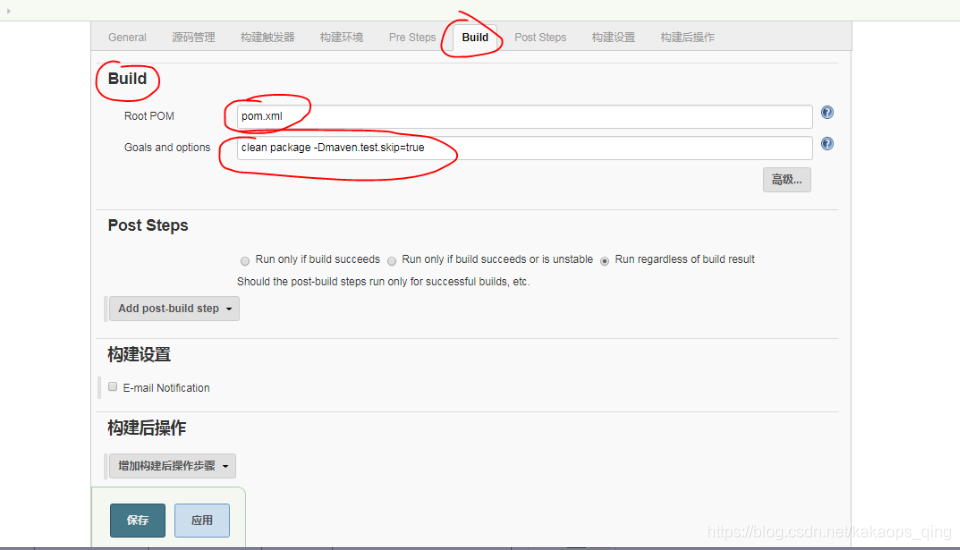
在构建后设置中 选择:(send build artifacts over ssh)通过SSH发送构建工件
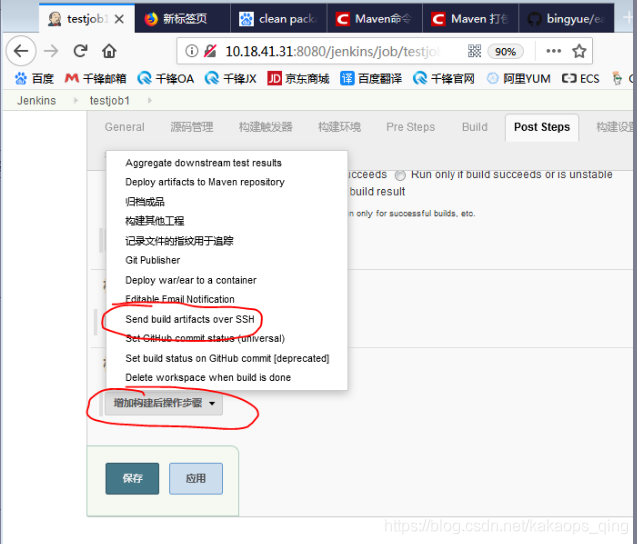
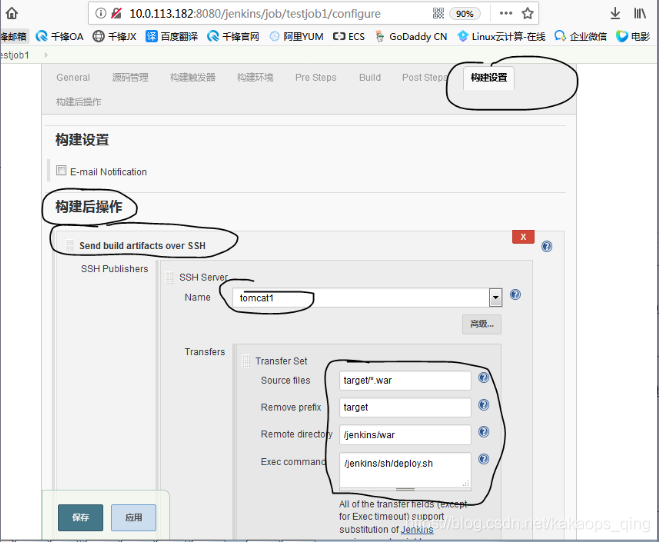
应用保存即可,下面是参数说明 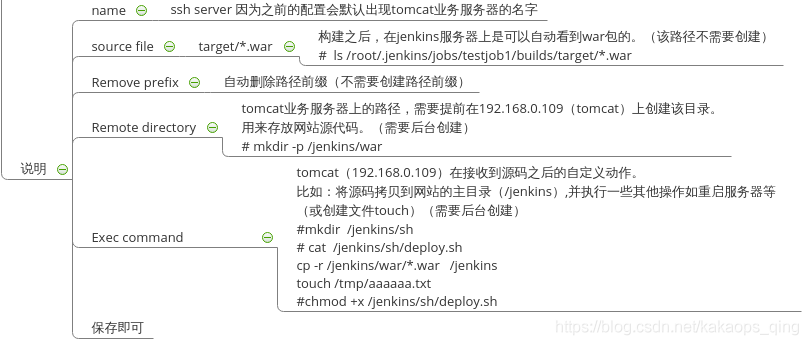
九、新增任务之后,构建任务
1、立即构建
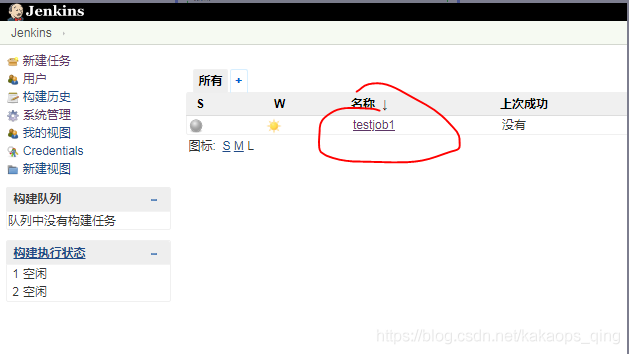
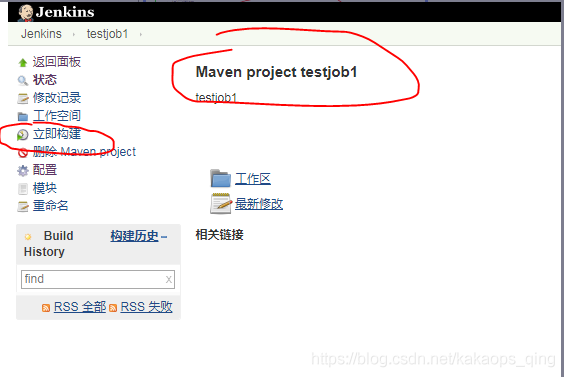
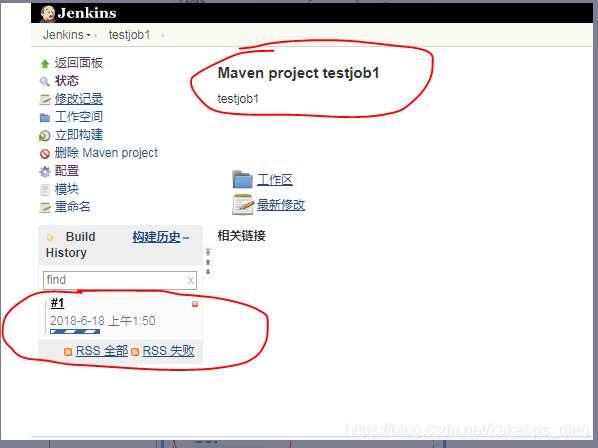
2、查构建结果
果
在这里插入图片描述
出错也在这里看
Started by user kakaops
Started by user kakaops
Running as SYSTEM
Building in workspace /root/.jenkins/workspace/kakaops-job
The recommended git tool is: NONE
No credentials specified/usr/local/git/bin/git rev-parse --is-inside-work-tree # timeout=10
Fetching changes from the remote Git repository
/usr/local/git/bin/git config remote.origin.url https://github.com/bingyue/easy-springmvc-maven # timeout=10
Fetching upstream changes from https://github.com/bingyue/easy-springmvc-maven
/usr/local/git/bin/git --version # timeout=10
git --version # ‘git version 2.9.5’
/usr/local/git/bin/git fetch --tags --progress – https://github.com/bingyue/easy-springmvc-maven +refs/heads/:refs/remotes/origin/ # timeout=10
/usr/local/git/bin/git rev-parse refs/remotes/origin/master^{commit} # timeout=10
Checking out Revision 67604f7f9f30505e3bb3e8935c745154f04aa372 (refs/remotes/origin/master)
/usr/local/git/bin/git config core.sparsecheckout # timeout=10
/usr/local/git/bin/git checkout -f 67604f7f9f30505e3bb3e8935c745154f04aa372 # timeout=10
Commit message: “修改standard/1.1.2的依赖”
/usr/local/git/bin/git rev-list --no-walk 67604f7f9f30505e3bb3e8935c745154f04aa372 # timeout=10
Parsing POMs
Established TCP socket on 45997
[kakaops-job] $ /usr/local/jdk/bin/java -cp /root/.jenkins/plugins/maven-plugin/WEB-INF/lib/maven35-agent-1.13.jar:/usr/local/maven/boot/plexus-classworlds-2.5.2.jar:/usr/local/maven/conf/logging jenkins.maven3.agent.Maven35Main /usr/local/maven /usr/local/tomcat/webapps/jenkins/WEB-INF/lib/remoting-4.5.jar /root/.jenkins/plugins/maven-plugin/WEB-INF/lib/maven35-interceptor-1.13.jar /root/.jenkins/plugins/maven-plugin/WEB-INF/lib/maven3-interceptor-commons-1.13.jar 45997
<=[JENKINS REMOTING CAPACITY]=>channel started
Executing Maven: -B -f /root/.jenkins/workspace/kakaops-job/pom.xml clean package -Dmaven.test.skip=true
[INFO] Scanning for projects…
[WARNING]
[WARNING] Some problems were encountered while building the effective model for springmvc-maven:easy-springmvc-maven:war:0.0.1-SNAPSHOT
[WARNING] ‘build.plugins.plugin.version’ for org.apache.maven.plugins:maven-war-plugin is missing. @ line 22, column 15
[WARNING]
[WARNING] It is highly recommended to fix these problems because they threaten the stability of your build.
[WARNING]
[WARNING] For this reason, future Maven versions might no longer support building such malformed projects.
[WARNING]
[INFO]
[INFO] ----------------< springmvc-maven:easy-springmvc-maven >----------------
[INFO] Building springmvc-maven 0.0.1-SNAPSHOT
[INFO] --------------------------------[ war ]---------------------------------
[INFO]
[INFO] — maven-clean-plugin:2.5:clean (default-clean) @ easy-springmvc-maven —
[INFO] Deleting /root/.jenkins/workspace/kakaops-job/target
[INFO]
[INFO] — maven-resources-plugin:2.6:resources (default-resources) @ easy-springmvc-maven —
[INFO] Using ‘UTF-8’ encoding to copy filtered resources.
[INFO] skip non existing resourceDirectory /root/.jenkins/workspace/kakaops-job/src/main/resources
[INFO]
[INFO] — maven-compiler-plugin:3.1:compile (default-compile) @ easy-springmvc-maven —
[INFO] Changes detected - recompiling the module!
[INFO] Compiling 2 source files to /root/.jenkins/workspace/kakaops-job/target/classes
[INFO]
[INFO] — maven-resources-plugin:2.6:testResources (default-testResources) @ easy-springmvc-maven —
[INFO] Not copying test resources
[INFO]
[INFO] — maven-compiler-plugin:3.1:testCompile (default-testCompile) @ easy-springmvc-maven —
[INFO] Not compiling test sources
[INFO]
[INFO] — maven-surefire-plugin:2.12.4:test (default-test) @ easy-springmvc-maven —
[INFO] Tests are skipped.
[INFO]
[INFO] — maven-war-plugin:2.2:war (default-war) @ easy-springmvc-maven —
[INFO] Packaging webapp
[INFO] Assembling webapp [easy-springmvc-maven] in [/root/.jenkins/workspace/kakaops-job/target/easy-springmvc-maven]
[INFO] Processing war project
[INFO] Copying webapp resources [/root/.jenkins/workspace/kakaops-job/src/main/webapp]
[INFO] Webapp assembled in [122 msecs]
[INFO] Building war: /root/.jenkins/workspace/kakaops-job/target/easy-springmvc-maven.war
[INFO] WEB-INF/web.xml already added, skipping
[INFO] ------------------------------------------------------------------------
[INFO] BUILD SUCCESS
[INFO] ------------------------------------------------------------------------
[INFO] Total time: 5.713 s
[INFO] Finished at: 2020-10-31T18:06:26+08:00
[INFO] ------------------------------------------------------------------------
Waiting for Jenkins to finish collecting data
[JENKINS] Archiving /root/.jenkins/workspace/kakaops-job/pom.xml to springmvc-maven/easy-springmvc-maven/0.0.1-SNAPSHOT/easy-springmvc-maven-0.0.1-SNAPSHOT.pom
[JENKINS] Archiving /root/.jenkins/workspace/kakaops-job/target/easy-springmvc-maven.war to springmvc-maven/easy-springmvc-maven/0.0.1-SNAPSHOT/easy-springmvc-maven-0.0.1-SNAPSHOT.war
channel stopped
SSH: Connecting from host [jenkins-server]
SSH: Connecting with configuration [tomcat] …
SSH: EXEC: completed after 215 ms
SSH: Disconnecting configuration [tomcat] …
SSH: Transferred 1 file(s)
Finished: SUCCESS十、排错
问题1:jenkins访问一直处于等待状态
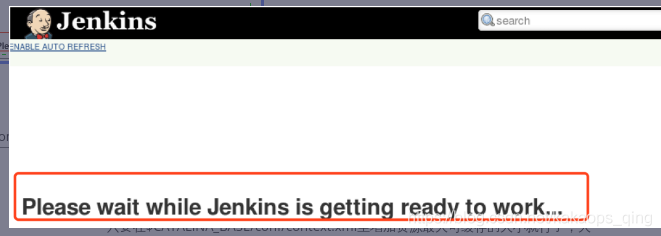 tomcat日志显示如下信息:
tomcat日志显示如下信息:
[root@jenkins logs]# tail -f /usr/local/tomcat/logs/catalina.out
WARNING [Handling GET /jenkins/login from 10.0.0.174 : http-nio-8080-exec-3 HudsonIsLoading/index.jelly] org.apache.catalina.webresources.Cache.getResource Unable to add the resource at [/WEB-INF/classes/lib/layout/breadcrumbs.jelly] to the cache for web application [/jenkins] because there was insufficient free space available after evicting expired cache entries - consider increasing the maximum size of the cache只要在$CATALINA_BASE/conf/context.xml里增加资源最大可缓存的大小就行了,大小可按自己的需要定义
#vim /usr/local/tomcat/conf/context.xml
<Context>
<!-- Default set of monitored resources. If one of these changes, the -->
<!-- web application will be reloaded. -->
<WatchedResource>WEB-INF/web.xml</WatchedResource>
<WatchedResource>WEB-INF/tomcat-web.xml</WatchedResource>
<WatchedResource>${catalina.base}/conf/web.xml</WatchedResource>
<Resources
cachingAllowed="true"
cacheMaxSize="100000"
/>
</Context>最后重起tomcat,问题解决!
问题2:剩余内存必须大于2G
tomcat启动之前的内存:  tomcat启动之后的内存:
tomcat启动之后的内存: 
问题3:插件下载后继续下面初始化完成点开始的时候跳到一个空白页面
解决:点击地址栏左边的后退按钮即可进入正常页面
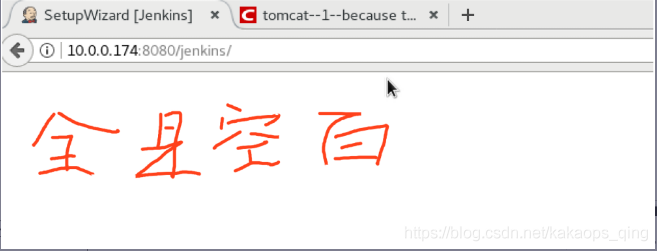 接着上面的错误,返回之后虽然进入正常界面,但是会有如下提示:
接着上面的错误,返回之后虽然进入正常界面,但是会有如下提示: 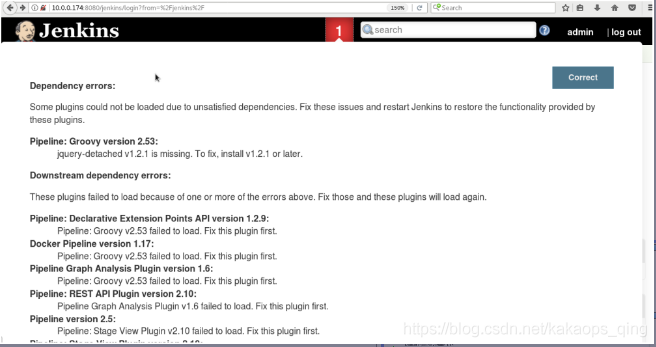 手动安装这些插件
手动安装这些插件
问题4:脚本权限
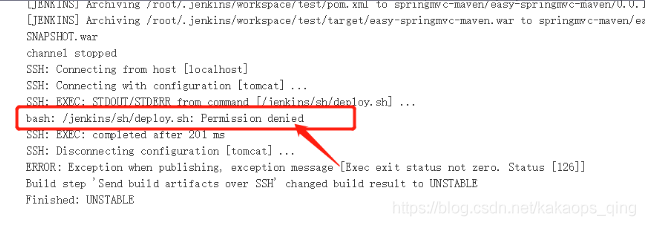 尝试修改构建后脚本的权限
尝试修改构建后脚本的权限
问题5:构建个人的github库时,缺失pom文件
可以用公共库中拷贝,传到自己的GitHub上。 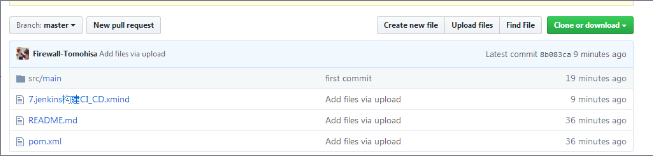
解决jenkins报错:AWT is not properly configured on this server
#Ubuntu9以上
apt-get install ttf-dejavu
#CentOS 6
yum install dejavu-sans-fonts
#CentOS 7
yum install fontconfig更新日志
1a709-于966a5-于b001f-于1b400-于392a5-于